Texte & Überschriften einfügen
Hier findest du allgemeine Infos zum Aufbau und Interface einer Website.
Eine Website ist in Abschnitte (1) und Spalten (2) aufgebaut. In den Spalten befinden sich dann die Elemente (3), wie hier z.B. die Überschrift, der Text oder das Bild.
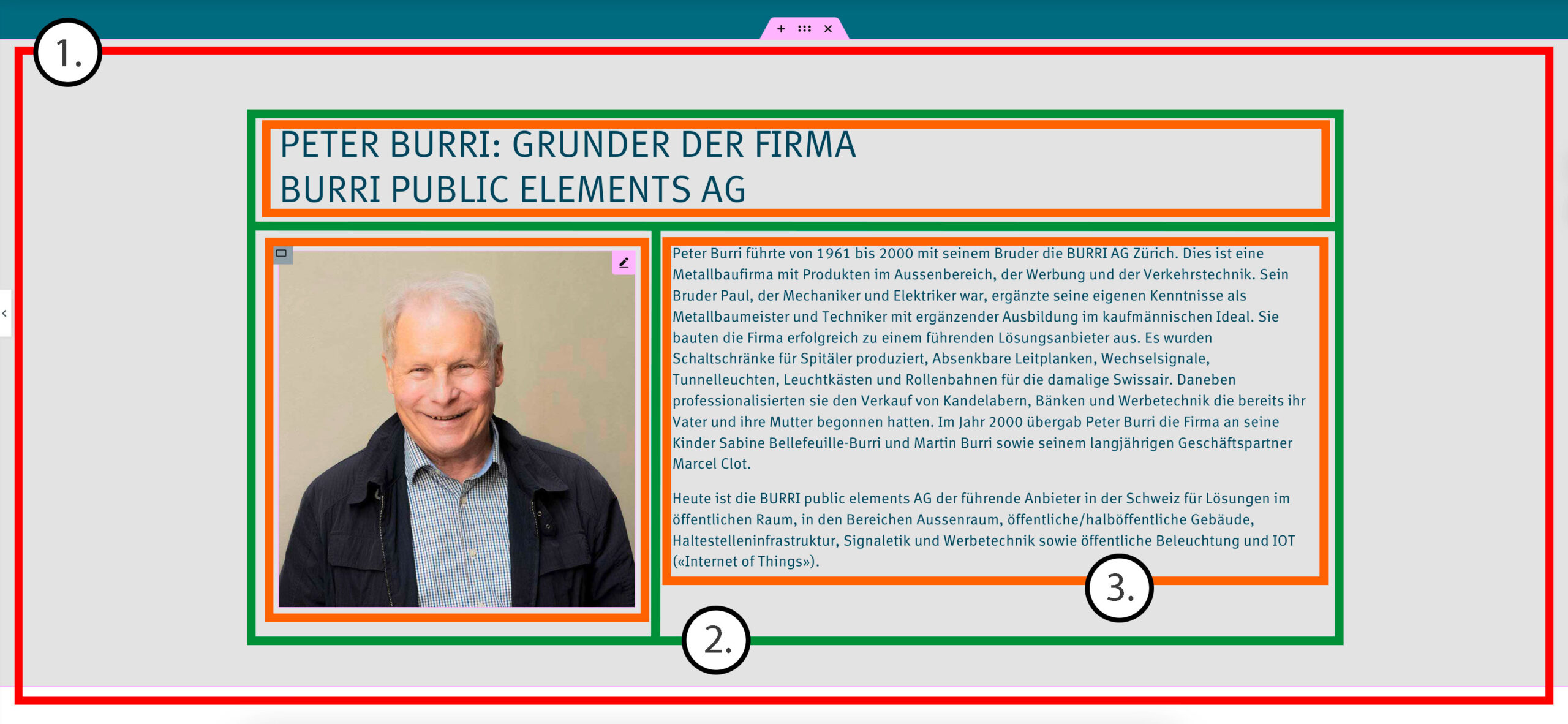
Mit den sechs Punkten kannst du die Abschnitte auswählen und dann im Arbeitsbereich auf der linken Seite bearbeiten.
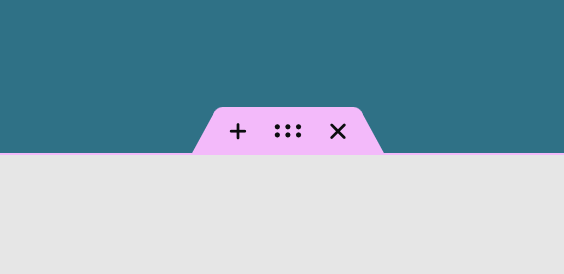
Mit dem grauen Spalten-Icon kannst du die Spalten auswählen und dann im Arbeitsbereich auf der linken Seite bearbeiten.
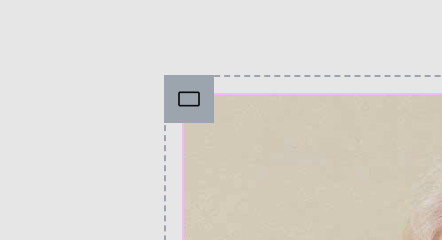
Mit dem Bleistift-Icon kannst du ein Element auswählen und dann im Arbeitsbereich auf der linken Seite bearbeiten.
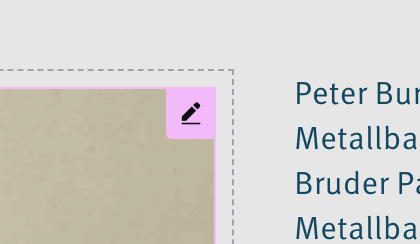
Mit einem Rechtsklick auf das jeweilige Icon können Abschnitte, Spalten sowie Elemente kopiert und an einem anderen Ort wieder mit Rechtsklick «Einfügen / Paste» eingefügt werden oder direkt dupliziert werden. Zudem kann man das Element auch löschen.
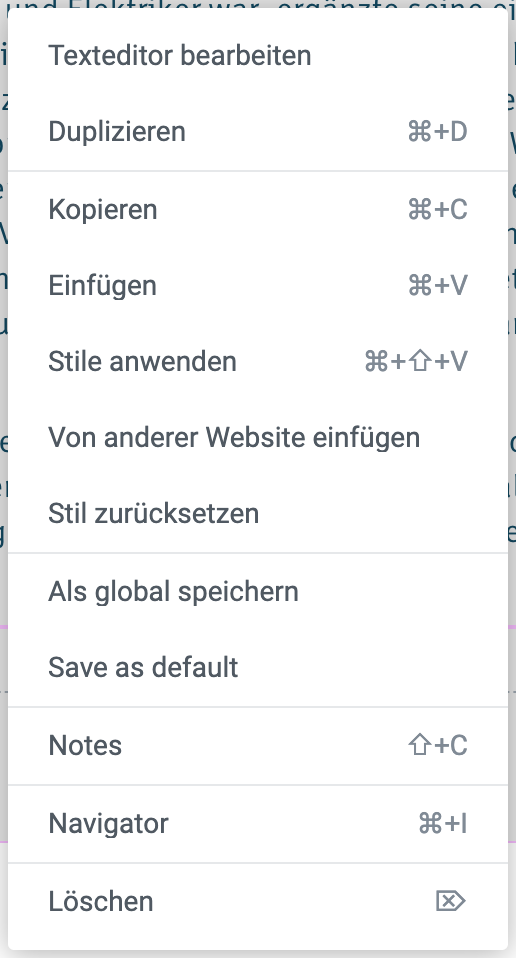
Tipp:
Es ist ratsam, die Elemente immer zu kopieren oder zu duplizieren und diese nicht neu zu erstellen.
Einstellungen in der Spalte oder einem Element
Hat man eine Spalte oder ein Element durch Klicken auf das entsprechende Symbol ausgewählt, kann man in der Arbeitsfläche auf der linken Seite Änderungen vornehmen.
Inhalt
Im Bereich Inhalt können z.B. Texte, Bilder in Höhe und Breite, Verlinkungen usw. geändert werden. Hier kann man die Inhalte und Eigenschaften von Elementen bearbeiten. Meistens passt man das Aussehen eines Elementes nicht hier an.
Stil
Im Bereich «Stil» können Anpassungen von z.B. Farben oder der Typografie vorgenommen werden. Hier kann man also das Aussehen eines Elementes anpassen.
Um Änderungen zu speichern, klicke unten rechts auf «Aktualisieren / Update». Falls du dies nicht tust, gehen die Änderungen verloren. Sobald du alle Änderungen ausgeführt hast und diese auch gespeichert haben, kannst du den Browser-Tab schliessen oder durch die drei Striche oben links und dann auf den Button «Exit» zurück zu WordPress gehen.
Über das Uhrensymbol unten links kannst du deine letzten Änderungen aufrufen und bei Bedarf kann auch zu diesen zurückgekehrt werden. Es sind nur Änderungen aus der aktuellen Sitzung ersichtlich. Wenn du das Browser-Fenster schliesst, wird der Verlauf gelöscht und es ist nicht mehr möglich, auf diese zurückzukehren.